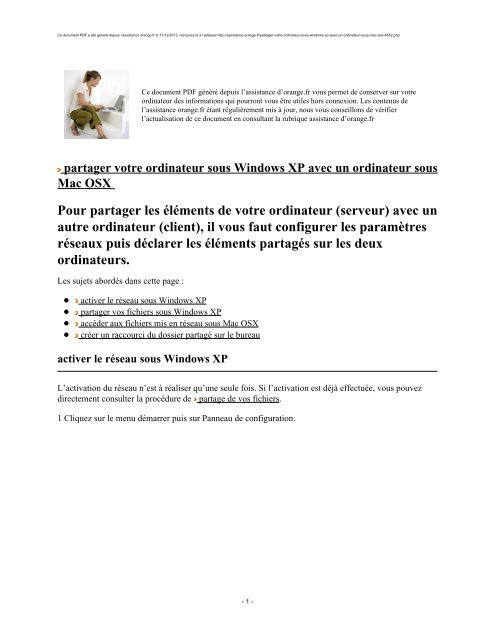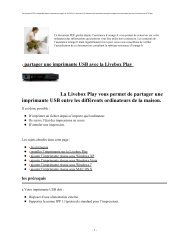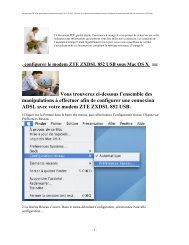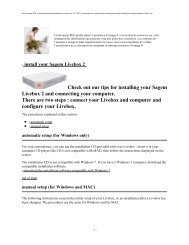partager votre ordinateur sous Windows XP avec un ordinateur sous ...
partager votre ordinateur sous Windows XP avec un ordinateur sous ...
partager votre ordinateur sous Windows XP avec un ordinateur sous ...
Create successful ePaper yourself
Turn your PDF publications into a flip-book with our unique Google optimized e-Paper software.
Ce document PDF a été généré depuis l’assistance orange.fr le 17/12/2013, retrouvez le à l’adresse http://assistance.orange.fr/<strong>partager</strong>-<strong>votre</strong>-<strong>ordinateur</strong>-<strong>sous</strong>-windows-xp-<strong>avec</strong>-<strong>un</strong>-<strong>ordinateur</strong>-<strong>sous</strong>-mac-osx-4652.php<br />
Ce document PDF généré depuis l’assistance d’orange.fr vous permet de conserver sur <strong>votre</strong><br />
<strong>ordinateur</strong> des informations qui pourront vous être utiles hors connexion. Les contenus de<br />
l’assistance orange.fr étant régulièrement mis à jour, nous vous conseillons de vérifier<br />
l’actualisation de ce document en consultant la rubrique assistance d’orange.fr<br />
<strong>partager</strong> <strong>votre</strong> <strong>ordinateur</strong> <strong>sous</strong> <strong>Windows</strong> <strong>XP</strong> <strong>avec</strong> <strong>un</strong> <strong>ordinateur</strong> <strong>sous</strong><br />
Mac OSX<br />
Pour <strong>partager</strong> les éléments de <strong>votre</strong> <strong>ordinateur</strong> (serveur) <strong>avec</strong> <strong>un</strong><br />
autre <strong>ordinateur</strong> (client), il vous faut configurer les paramètres<br />
réseaux puis déclarer les éléments partagés sur les deux<br />
<strong>ordinateur</strong>s.<br />
Les sujets abordés dans cette page :<br />
activer le réseau <strong>sous</strong> <strong>Windows</strong> <strong>XP</strong><br />
<strong>partager</strong> vos fichiers <strong>sous</strong> <strong>Windows</strong> <strong>XP</strong><br />
accéder aux fichiers mis en réseau <strong>sous</strong> Mac OSX<br />
créer <strong>un</strong> raccourci du dossier partagé sur le bureau<br />
activer le réseau <strong>sous</strong> <strong>Windows</strong> <strong>XP</strong><br />
L’activation du réseau n’est à réaliser qu’<strong>un</strong>e seule fois. Si l’activation est déjà effectuée, vous pouvez<br />
directement consulter la procédure de partage de vos fichiers.<br />
1 Cliquez sur le menu démarrer puis sur Panneau de configuration.<br />
- 1 -
Ce document PDF a été généré depuis l’assistance orange.fr le 17/12/2013, retrouvez le à l’adresse http://assistance.orange.fr/<strong>partager</strong>-<strong>votre</strong>-<strong>ordinateur</strong>-<strong>sous</strong>-windows-xp-<strong>avec</strong>-<strong>un</strong>-<strong>ordinateur</strong>-<strong>sous</strong>-mac-osx-4652.php<br />
2 Dans la fenêtre Panneau de configuration, cliquez sur Connexions réseau et Internet.<br />
- 2 -
Ce document PDF a été généré depuis l’assistance orange.fr le 17/12/2013, retrouvez le à l’adresse http://assistance.orange.fr/<strong>partager</strong>-<strong>votre</strong>-<strong>ordinateur</strong>-<strong>sous</strong>-windows-xp-<strong>avec</strong>-<strong>un</strong>-<strong>ordinateur</strong>-<strong>sous</strong>-mac-osx-4652.php<br />
3 Dans la nouvelle fenêtre, cliquez sur Configurer ou modifier <strong>votre</strong> réseau domestique ou <strong>votre</strong> réseau de<br />
petite entreprise.<br />
- 3 -
Ce document PDF a été généré depuis l’assistance orange.fr le 17/12/2013, retrouvez le à l’adresse http://assistance.orange.fr/<strong>partager</strong>-<strong>votre</strong>-<strong>ordinateur</strong>-<strong>sous</strong>-windows-xp-<strong>avec</strong>-<strong>un</strong>-<strong>ordinateur</strong>-<strong>sous</strong>-mac-osx-4652.php<br />
4 Dans la fenêtre qui apparaît, cliquez sur le bouton Suivant.<br />
- 4 -
Ce document PDF a été généré depuis l’assistance orange.fr le 17/12/2013, retrouvez le à l’adresse http://assistance.orange.fr/<strong>partager</strong>-<strong>votre</strong>-<strong>ordinateur</strong>-<strong>sous</strong>-windows-xp-<strong>avec</strong>-<strong>un</strong>-<strong>ordinateur</strong>-<strong>sous</strong>-mac-osx-4652.php<br />
5 Cliquez sur le bouton Suivant.<br />
- 5 -
Ce document PDF a été généré depuis l’assistance orange.fr le 17/12/2013, retrouvez le à l’adresse http://assistance.orange.fr/<strong>partager</strong>-<strong>votre</strong>-<strong>ordinateur</strong>-<strong>sous</strong>-windows-xp-<strong>avec</strong>-<strong>un</strong>-<strong>ordinateur</strong>-<strong>sous</strong>-mac-osx-4652.php<br />
6 Si <strong>Windows</strong> détecte <strong>un</strong>e connexion internet partagée, l’écran ci-des<strong>sous</strong> peut apparaître. Sélectionnez<br />
alors Non, me permettre de choisir <strong>un</strong> autre moyen de me connecter à Internet puis cliquez sur le bouton<br />
Suivant.<br />
- 6 -
Ce document PDF a été généré depuis l’assistance orange.fr le 17/12/2013, retrouvez le à l’adresse http://assistance.orange.fr/<strong>partager</strong>-<strong>votre</strong>-<strong>ordinateur</strong>-<strong>sous</strong>-windows-xp-<strong>avec</strong>-<strong>un</strong>-<strong>ordinateur</strong>-<strong>sous</strong>-mac-osx-4652.php<br />
7 Sélectionnez Cet <strong>ordinateur</strong> se connecte à Internet via <strong>un</strong>e passerelle résidentielle ou via <strong>un</strong> autre<br />
<strong>ordinateur</strong> sur mon réseau puis cliquez sur le bouton Suivant.<br />
- 7 -
Ce document PDF a été généré depuis l’assistance orange.fr le 17/12/2013, retrouvez le à l’adresse http://assistance.orange.fr/<strong>partager</strong>-<strong>votre</strong>-<strong>ordinateur</strong>-<strong>sous</strong>-windows-xp-<strong>avec</strong>-<strong>un</strong>-<strong>ordinateur</strong>-<strong>sous</strong>-mac-osx-4652.php<br />
8 Dans la fenêtre suivante, saisissez les informations dans les champs proposés puis cliquez sur le bouton<br />
Suivant.<br />
Description de l’<strong>ordinateur</strong> : saisissez le nom que vous souhaitez<br />
Nom de l’<strong>ordinateur</strong> : le nom que vous saisissez doit être différend du nom de l’<strong>ordinateur</strong> qui<br />
accédera à vos fichiers et à <strong>votre</strong> imprimante.<br />
- 8 -
Ce document PDF a été généré depuis l’assistance orange.fr le 17/12/2013, retrouvez le à l’adresse http://assistance.orange.fr/<strong>partager</strong>-<strong>votre</strong>-<strong>ordinateur</strong>-<strong>sous</strong>-windows-xp-<strong>avec</strong>-<strong>un</strong>-<strong>ordinateur</strong>-<strong>sous</strong>-mac-osx-4652.php<br />
9 Dans le champ Nom du groupe de travail, saisissez WORKGROUP puis cliquez sur Suivant.<br />
- 9 -
Ce document PDF a été généré depuis l’assistance orange.fr le 17/12/2013, retrouvez le à l’adresse http://assistance.orange.fr/<strong>partager</strong>-<strong>votre</strong>-<strong>ordinateur</strong>-<strong>sous</strong>-windows-xp-<strong>avec</strong>-<strong>un</strong>-<strong>ordinateur</strong>-<strong>sous</strong>-mac-osx-4652.php<br />
10 Sélectionnez Activer le partage de fichier et d’imprimante puis cliquez sur le bouton Suivant.<br />
- 10 -
Ce document PDF a été généré depuis l’assistance orange.fr le 17/12/2013, retrouvez le à l’adresse http://assistance.orange.fr/<strong>partager</strong>-<strong>votre</strong>-<strong>ordinateur</strong>-<strong>sous</strong>-windows-xp-<strong>avec</strong>-<strong>un</strong>-<strong>ordinateur</strong>-<strong>sous</strong>-mac-osx-4652.php<br />
11 L’assistant Configuration du réseau récapitule les éléments saisis précédemment. Cliquez sur le bouton<br />
Suivant.<br />
- 11 -
Ce document PDF a été généré depuis l’assistance orange.fr le 17/12/2013, retrouvez le à l’adresse http://assistance.orange.fr/<strong>partager</strong>-<strong>votre</strong>-<strong>ordinateur</strong>-<strong>sous</strong>-windows-xp-<strong>avec</strong>-<strong>un</strong>-<strong>ordinateur</strong>-<strong>sous</strong>-mac-osx-4652.php<br />
12 Veuillez patienter durant la configuration automatique de <strong>Windows</strong>.<br />
- 12 -
Ce document PDF a été généré depuis l’assistance orange.fr le 17/12/2013, retrouvez le à l’adresse http://assistance.orange.fr/<strong>partager</strong>-<strong>votre</strong>-<strong>ordinateur</strong>-<strong>sous</strong>-windows-xp-<strong>avec</strong>-<strong>un</strong>-<strong>ordinateur</strong>-<strong>sous</strong>-mac-osx-4652.php<br />
13 Dans la fenêtre qui apparaît, sélectionnez Terminer <strong>un</strong>iquement cet Assistant, je n’ai pas besoin de<br />
l’exécuter sur d’autres <strong>ordinateur</strong>s puis cliquez sur le bouton Suivant.<br />
- 13 -
Ce document PDF a été généré depuis l’assistance orange.fr le 17/12/2013, retrouvez le à l’adresse http://assistance.orange.fr/<strong>partager</strong>-<strong>votre</strong>-<strong>ordinateur</strong>-<strong>sous</strong>-windows-xp-<strong>avec</strong>-<strong>un</strong>-<strong>ordinateur</strong>-<strong>sous</strong>-mac-osx-4652.php<br />
14 Votre réseau est à présent configuré. Cliquez sur le bouton Terminer.<br />
- 14 -
Ce document PDF a été généré depuis l’assistance orange.fr le 17/12/2013, retrouvez le à l’adresse http://assistance.orange.fr/<strong>partager</strong>-<strong>votre</strong>-<strong>ordinateur</strong>-<strong>sous</strong>-windows-xp-<strong>avec</strong>-<strong>un</strong>-<strong>ordinateur</strong>-<strong>sous</strong>-mac-osx-4652.php<br />
15 <strong>Windows</strong> vous informe que <strong>votre</strong> <strong>ordinateur</strong> doit redémarrer afin d’activer <strong>votre</strong> réseau. Cliquez sur le<br />
bouton Oui pour faire redémarrer automatiquement <strong>votre</strong> <strong>ordinateur</strong>. Cependant, si vous avez des fichiers<br />
ouverts à sauvegarder, cliquez sur le bouton Non, sauvegardez vos fichiers puis redémarrez <strong>votre</strong><br />
<strong>ordinateur</strong>.<br />
Une fois <strong>votre</strong> <strong>ordinateur</strong> redémarré, vous pouvez <strong>partager</strong> les éléments de <strong>votre</strong> <strong>ordinateur</strong> sur le réseau.<br />
haut de page<br />
- 15 -
Ce document PDF a été généré depuis l’assistance orange.fr le 17/12/2013, retrouvez le à l’adresse http://assistance.orange.fr/<strong>partager</strong>-<strong>votre</strong>-<strong>ordinateur</strong>-<strong>sous</strong>-windows-xp-<strong>avec</strong>-<strong>un</strong>-<strong>ordinateur</strong>-<strong>sous</strong>-mac-osx-4652.php<br />
<strong>partager</strong> vos fichiers <strong>sous</strong> <strong>Windows</strong> <strong>XP</strong><br />
1 Ouvrez <strong>votre</strong> explorateur puis faîtes <strong>un</strong> clic droit sur le dossier que vous souhaitez <strong>partager</strong>.<br />
Dans le menu qui apparaît, cliquez sur Propriétés.<br />
2 Dans la fenêtre Propriétés, cliquez sur l’onglet Partage puis sélectionnez l’option Partager ce dossier sur<br />
le réseau. Si vous souhaitez que les utilisateurs puissent modifier les fichiers partagés (par défaut, les<br />
fichiers sont en lecture seule pour les utilisateurs), sélectionnez l’option Autoriser les utilisateurs réseau à<br />
modifier mes fichiers. Enfin, cliquez sur le bouton OK pour confirmer le partage.<br />
- 16 -
Ce document PDF a été généré depuis l’assistance orange.fr le 17/12/2013, retrouvez le à l’adresse http://assistance.orange.fr/<strong>partager</strong>-<strong>votre</strong>-<strong>ordinateur</strong>-<strong>sous</strong>-windows-xp-<strong>avec</strong>-<strong>un</strong>-<strong>ordinateur</strong>-<strong>sous</strong>-mac-osx-4652.php<br />
3 Vous retournez automatiquement à l’explorateur <strong>Windows</strong>. Le dossier est à présent partagé sur le réseau<br />
: <strong>un</strong> icône spécifique de partage apparaît à gauche du nom du dossier partagé.<br />
- 17 -
Ce document PDF a été généré depuis l’assistance orange.fr le 17/12/2013, retrouvez le à l’adresse http://assistance.orange.fr/<strong>partager</strong>-<strong>votre</strong>-<strong>ordinateur</strong>-<strong>sous</strong>-windows-xp-<strong>avec</strong>-<strong>un</strong>-<strong>ordinateur</strong>-<strong>sous</strong>-mac-osx-4652.php<br />
haut de page<br />
accéder aux fichiers mis en réseau <strong>sous</strong> Mac OSX<br />
1 Dans le menu du haut de Mac OSX, cliquez sur Aller puis sur Se connecter au serveur.<br />
- 18 -
Ce document PDF a été généré depuis l’assistance orange.fr le 17/12/2013, retrouvez le à l’adresse http://assistance.orange.fr/<strong>partager</strong>-<strong>votre</strong>-<strong>ordinateur</strong>-<strong>sous</strong>-windows-xp-<strong>avec</strong>-<strong>un</strong>-<strong>ordinateur</strong>-<strong>sous</strong>-mac-osx-4652.php<br />
2 Dans le champ Adresse du serveur, saisissez smb:// suivi de l’adresse IP de l’<strong>ordinateur</strong> qui partage ses<br />
dossiers puis cliquez sur le bouton Se connecter.<br />
connaître l’adresse IP d’<strong>un</strong> <strong>ordinateur</strong><br />
3 Dans la fenêtre suivante, sélectionnez l’option Invité puis cliquez sur le bouton Se connecter.<br />
4 Mac OSX se connecte alors automatiquement à l’adresse IP que vous avez saisie précédemment puis la<br />
liste des dossiers que partage l’<strong>ordinateur</strong> sur le réseau apparaît. Sélectionnez le dossier qui vous intéresse<br />
puis cliquez sur le bouton OK.<br />
- 19 -
Ce document PDF a été généré depuis l’assistance orange.fr le 17/12/2013, retrouvez le à l’adresse http://assistance.orange.fr/<strong>partager</strong>-<strong>votre</strong>-<strong>ordinateur</strong>-<strong>sous</strong>-windows-xp-<strong>avec</strong>-<strong>un</strong>-<strong>ordinateur</strong>-<strong>sous</strong>-mac-osx-4652.php<br />
5 Une nouvelle fenêtre apparaît <strong>avec</strong> l’ensemble des fichiers présents dans le dossier partagé.<br />
- 20 -
Ce document PDF a été généré depuis l’assistance orange.fr le 17/12/2013, retrouvez le à l’adresse http://assistance.orange.fr/<strong>partager</strong>-<strong>votre</strong>-<strong>ordinateur</strong>-<strong>sous</strong>-windows-xp-<strong>avec</strong>-<strong>un</strong>-<strong>ordinateur</strong>-<strong>sous</strong>-mac-osx-4652.php<br />
Vous pouvez, à présent, lire le fichier et le modifier si l’administrateur vous a donné les droits d’écriture.<br />
haut de page<br />
créer <strong>un</strong> raccourci du dossier partagé sur le bureau<br />
Afin d’éviter de paramétrer <strong>un</strong>e nouvelle fois la connexion réseau vers l’<strong>ordinateur</strong> distant lorsque vous<br />
fermer la fenêtre du dossier partagé, Mac OSX vous permet de créer <strong>un</strong> raccourci réseau présent sur <strong>votre</strong><br />
bureau.<br />
1 Dans le menu du haut, cliquez sur Finder puis sur Préférences.<br />
2 Dans la nouvelle fenêtre qui apparaît, cochez l’option Serveurs connectés puis fermez cette fenêtre.<br />
- 21 -
Ce document PDF a été généré depuis l’assistance orange.fr le 17/12/2013, retrouvez le à l’adresse http://assistance.orange.fr/<strong>partager</strong>-<strong>votre</strong>-<strong>ordinateur</strong>-<strong>sous</strong>-windows-xp-<strong>avec</strong>-<strong>un</strong>-<strong>ordinateur</strong>-<strong>sous</strong>-mac-osx-4652.php<br />
3 Un raccourci réseau apparaît alors sur le bureau. Cliquez sur ce raccourci pour accéder directement aux<br />
fichiers du dossier partagé.<br />
- 22 -
Ce document PDF a été généré depuis l’assistance orange.fr le 17/12/2013, retrouvez le à l’adresse http://assistance.orange.fr/<strong>partager</strong>-<strong>votre</strong>-<strong>ordinateur</strong>-<strong>sous</strong>-windows-xp-<strong>avec</strong>-<strong>un</strong>-<strong>ordinateur</strong>-<strong>sous</strong>-mac-osx-4652.php<br />
Mes notes :<br />
- 23 -